当前位置:首页 > 帮助中心 > 华硕PRIME B365M-A如何用u盘装系统win7
华硕PRIME B365M-A如何用u盘装系统win7
华硕PRIME B365M-A采用了Intel B365芯片组,具有较好的扩展,比如说Realtek 8声道音效芯片以及Realtek千兆网卡,可以很好地支持第八代Core i7/i5/i3/Pentium/Celeron处理器,性能良好。但是,很多人都不清楚这款电脑要怎么去重装系统?所以小编就为大家讲解一下华硕PRIME B365M-A如何用u盘装系统win7。
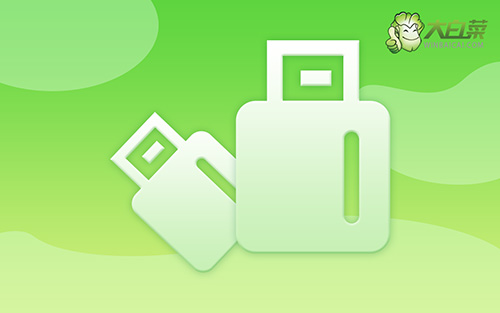
一、前期准备
1、首先需要准备8G的U盘,下载大白菜U盘启动盘制作工具最新版,并准备好win7的镜像系统和查询该电脑型号的U盘启动快捷键。
2、打开大白菜制作工具,点击一键制作,完成U盘启动盘制作后,将镜像系统复制到U盘启动盘中,或者保存在除系统盘外的其他分区中。
二、重装操作流程
1、插入U盘启动盘,重启电脑,出现开机画面时按下U盘启动快捷键,进入开机首选项界面,将U盘设置为第一启动项,最后回车进入大白菜界面。

2、选择【1】Win10X64PE(2G以上内存),回车进入大白菜PE桌面。

3、在桌面上找到并打开大白菜一键重装,进入重装界面后,选择“安装系统”,选择已下载的win7镜像系统作为“映像文件”,勾选安装路径为“C盘”,最后点击“执行”。

4、稍后弹出还原设置窗口,建议勾选“网卡驱动”以及“USB驱动”复选框,点击“是”进入下一步。

5、根据提示重启后,拔出U盘,无需操作,等待电脑进行系统部署阶段,期间可能需要较长的时间,直至成功进入win7桌面,即表明重装完成。

就这样,我们完成了华硕PRIME B365M-A如何用u盘装系统win7的全部操作,是不是觉得很简单呢。如果你不知道华硕笔记本怎么去重装Windows 7系统,可以直接参考这篇文章学会u盘装系统。

